Gracias a la tecnología avanzada, ahora no tiene que usar una cámara de cámara lenta para capturar videos en cámara lenta. Muchos editores de video tienen una función o efecto llamado cámara lenta, como iMovie, Aiseesoft Mac Video Converter Ultimate, etc. Además, estos editores pueden ralentizar los videoclips y acelerar los videos. Y esta publicación le mostrará cómo tirar cámara lenta en iMovie para Mac y una manera fácil de ralentizar videos en Mac.
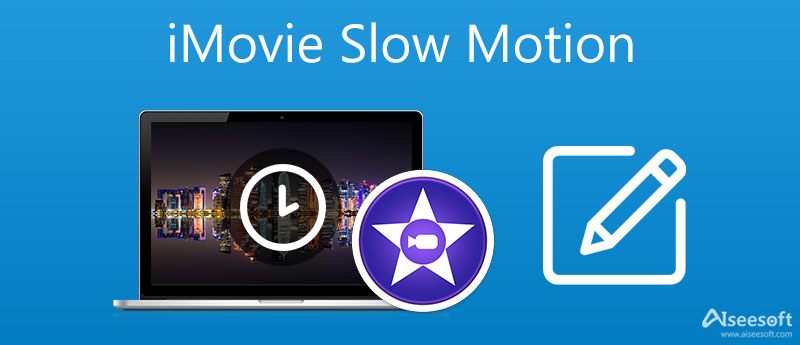
Además de iMovie, también hay muchos editores de video convenientes para Mac. Aiseesoft Mac Video Converter Ultimate Se puede decir que es el mejor controlador de velocidad de video en Mac. Y puede usarlo como editor de video y conversor de video/audio. Además, con este programa también se puede hacer collages y GIF, comprimir videos y controlar el volumen del audio.

Descargas
Aiseesoft Mac Video Converter Ultimate
100% Seguro. Sin anuncios.
100% Seguro. Sin anuncios.
Guía paso a paso para ralentizar videos en Mac
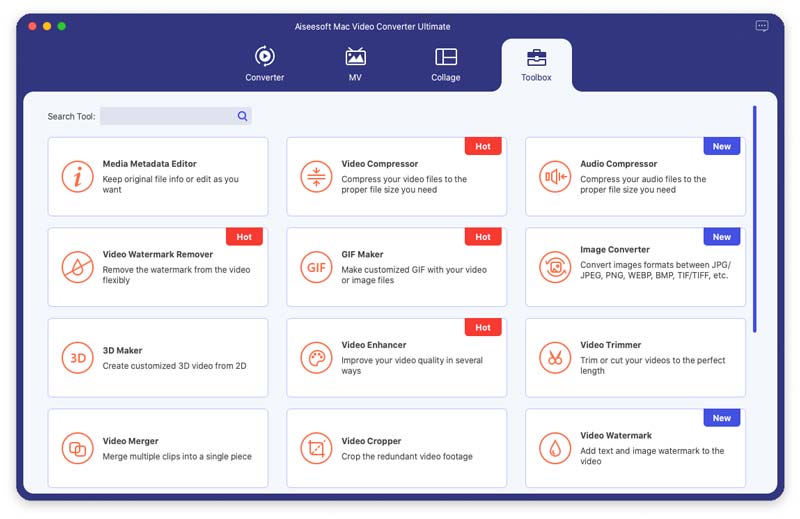
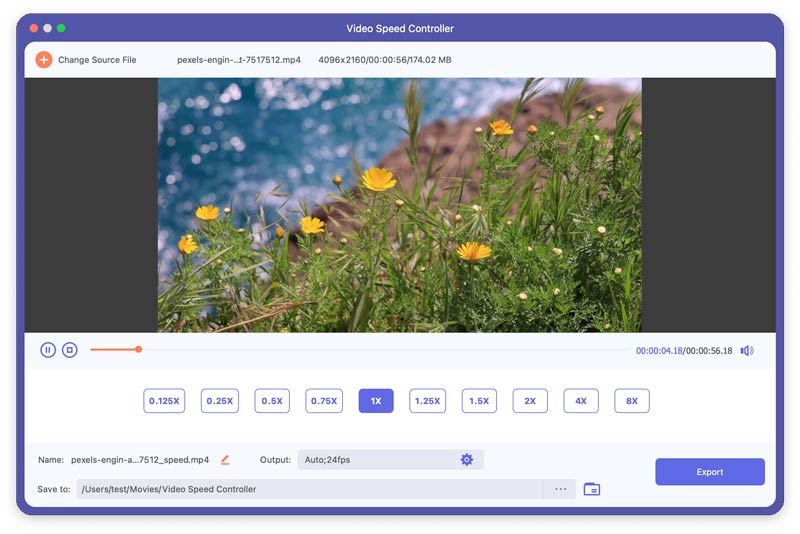
Arrastre y suelte el videoclip en el proyecto de iMovie. Si el clip de video ya se agregó, abra el Proyecto iMovie.
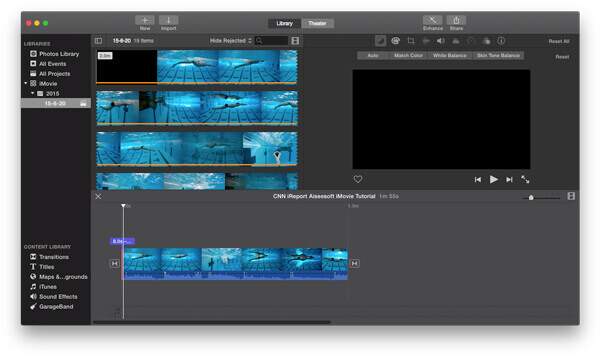
Cuando agrega un videoclip a iMovie, puede hacer doble clic en el videoclip o hacer clic en el pequeño engranaje en la esquina inferior izquierda del videoclip. Y luego seleccione el Ajustes de clip opción de hacer más ajustes.
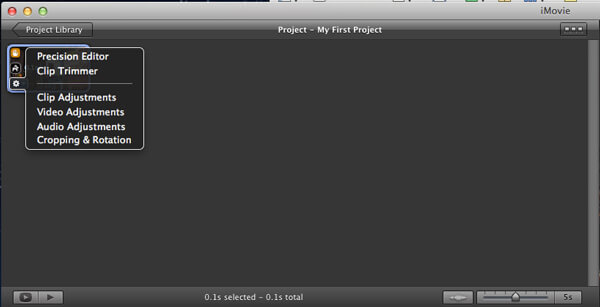
Desde las ventanas emergentes del Inspector, puede ajustar la velocidad del clip de video moviendo el control deslizante de velocidad hacia la izquierda o hacia la derecha. Después de eso, puede hacer clic en el botón Terminado para guardar el archivo.
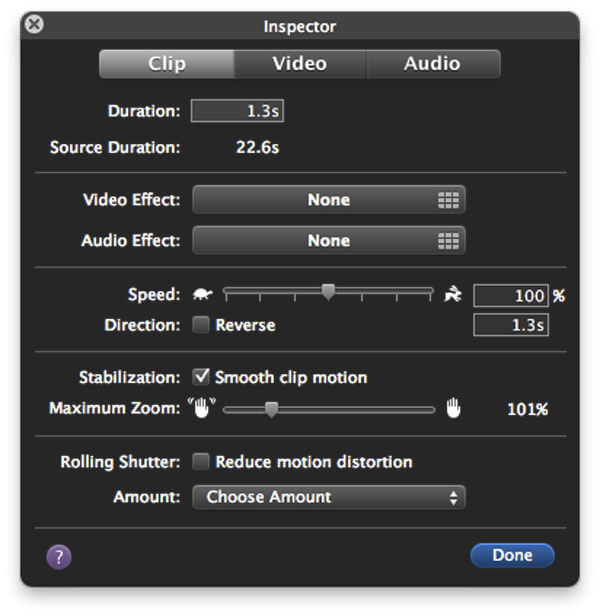
Cuando agrega cámara lenta en iMovie, la duración del video será mucho más larga en comparación con el video original. iMovie duplicará fotogramas en su videoclip para simular el efecto de ralentización.
En realidad, también podría agregar temas de iMovie para hacer que su video sea más vívido.
Además de iMovie, que le brinda opciones para el efecto de cámara lenta, también hay muchos otros programas de edición de video que tienen la función de cámara lenta. Aquí nos gustaría recomendarle el mejor editor de video superpuesto gratuito: Free Video Editor.
Aiseesoft Video Editor es el mejor software de edición de video gratuito. Le permite recortar videos sin esfuerzo, junto con múltiples plantillas y efectos para hacer un video de introducción perfecto.

126,516 Descargas
100% Seguro. Sin anuncios.
100% Seguro. Sin anuncios.
iMovie tiene la versión móvil para iPhone/iPad, por lo que puede usarla para editar sus videos, como también hacer videos en cámara lenta en sus dispositivos iOS. El siguiente contenido le dirá cómo usar iMovie en iPhone.
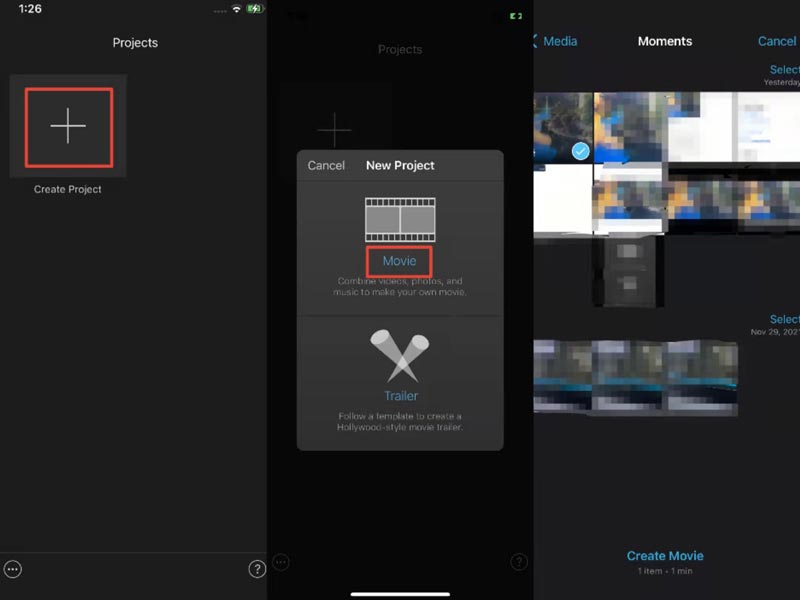
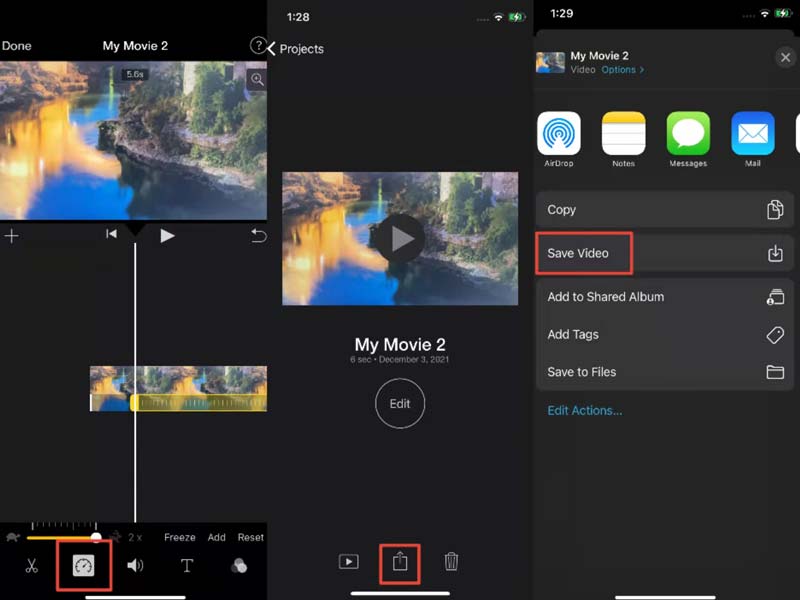
¿iMovie es gratuito o de pago?
Ya sea que sea un usuario de Mac o un usuario de iOS, puede descargar iMovie gratis en sus dispositivos y usar todas sus funciones de forma gratuita.
¿Cómo ves un iMovie en una PC?
Si crea una película con iMovie y desea verla en su PC, puede convertir su formato al formato compatible con Windows Media Player a través de Aiseesoft Video Converter Ultimate.
¿Qué puede hacer iMovie?
Como editor popular para los usuarios de productos Apple, iMovie les permite cortar y editar videos, audio e imágenes sin pérdida de calidad.
Conclusión
En este artículo, le mostramos principalmente cómo hacer videos en cámara lenta usando iMovie. ¿Aún tienes más preguntas sobre la cámara lenta en iMovie? Siéntete libre de dejar tus comentarios abajo.
iMovie Editar
1.1 Cómo agregar subtítulos en iMovie
1.3 Efecto iMovie
1.6 Imagen en imagen de iMovie
1.8 Cómo rotar videos en iMovie
1.9 Pantalla dividida de iMovie
1.10 Cómo agregar transiciones en iMovie
1.11 Lapso de tiempo de iMovie
1.12 iMovie parada de movimiento
1.14 Cómo recortar vídeos en iMovie
1.15 Cómo hacer una voz en off en iMovie
1.16 Relación de aspecto de iMovie
1.17 Cómo avanzar rápidamente en iMovie
1.20 Desvanecimiento de audio de iMovie
1.21 Cómo invertir video en iMovie

Video Converter Ultimate es un excelente conversor, editor y potenciador de video para convertir, mejorar y editar videos y música en 1000 formatos y más.
100% Seguro. Sin anuncios.
100% Seguro. Sin anuncios.